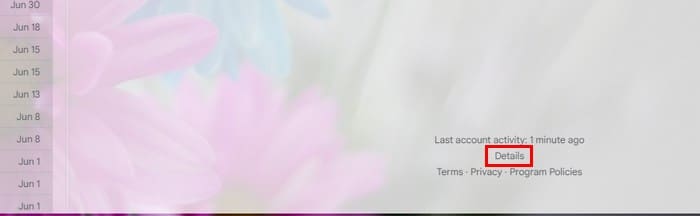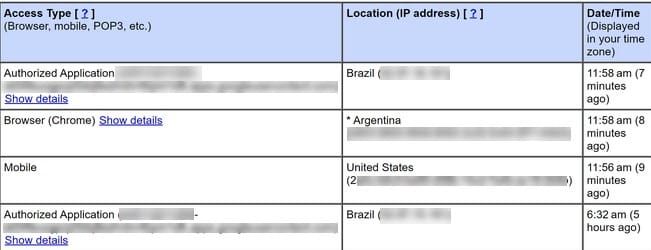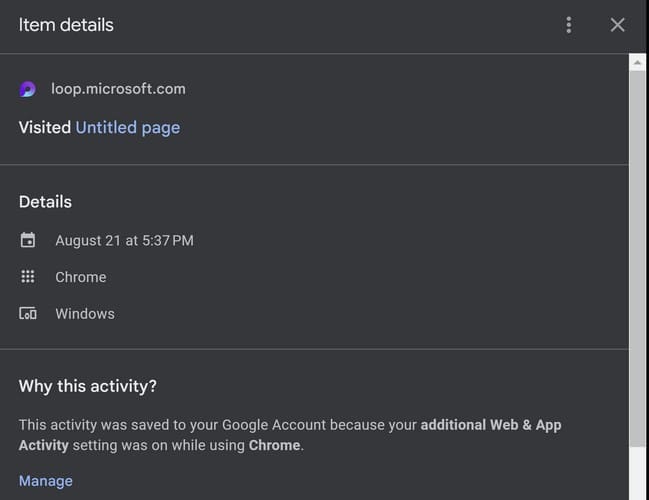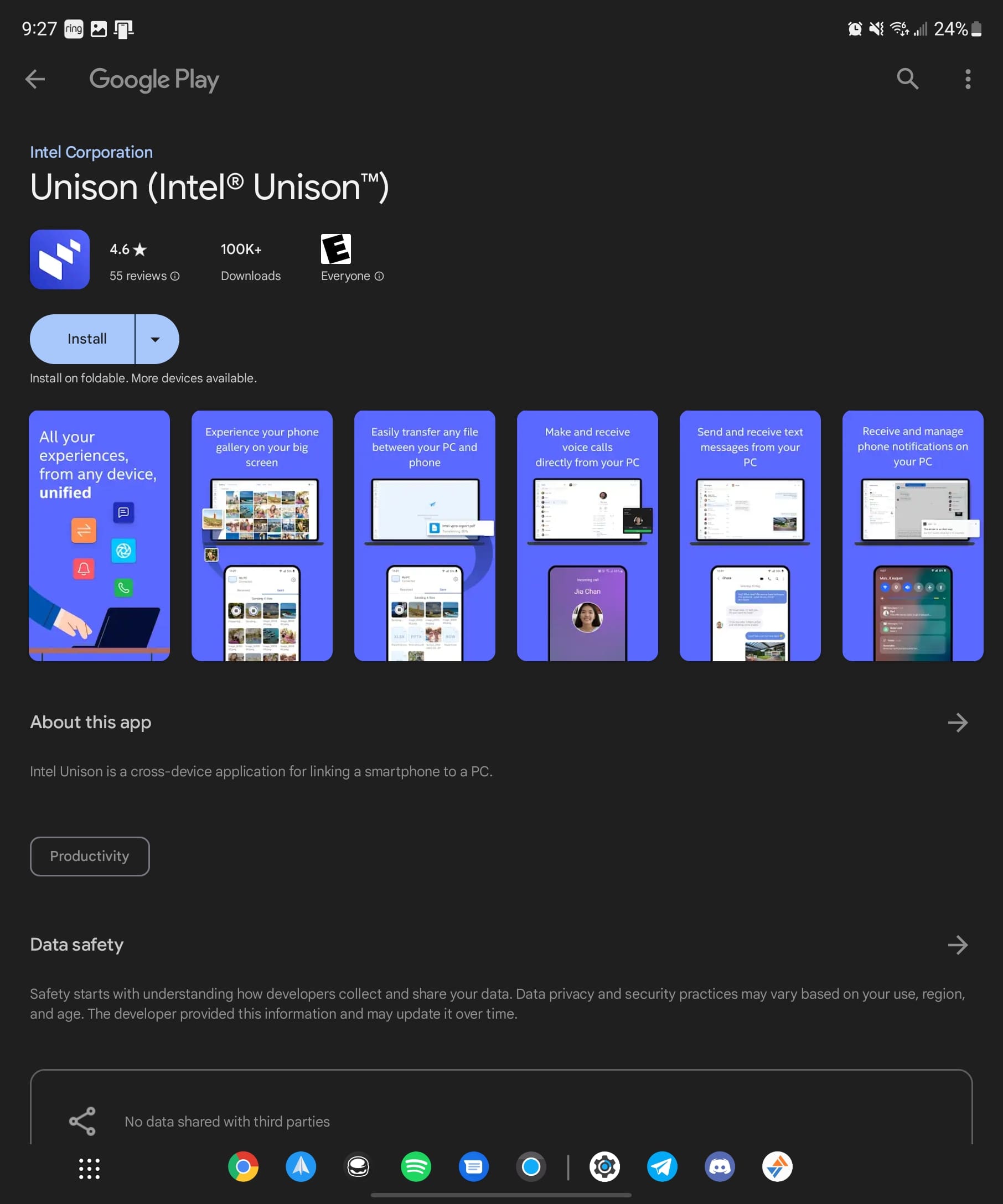Es ist eine gute Idee, zu wissen, wie man die Anmeldeaktivitätshistorie von Gmail überprüft, da Sie Ihr Konto auf unbefugte Sitzungen genau überwachen können. Wenn Sie eine Anmeldung sehen, die nicht von Ihnen stammt, können Sie dies melden und Ihr Passwort schnell ändern. Google erfasst die Anmeldungen zu Ihrem Konto, sodass Sie sehen können, wann es darauf zugegriffen wurde, von wo aus und zu welcher Zeit. Sie sehen sogar das verwendete Gerät. Lesen Sie weiter, um Ihre Anmeldeaktivitätshistorie zu sehen, damit Sie bestätigen können, dass nur Sie auf Ihr Konto zugreifen.
Inhalt
Überprüfen Sie die Anmeldeaktivität von Gmail, indem Sie diese einfachen Schritte befolgen
Um die Anmeldeaktivitätshistorie von Gmail zu überprüfen, müssen Sie sich in das Gmail-Konto einloggen, das Sie auf Ihrem Computer überprüfen möchten. Nachdem Sie sich angemeldet haben, sollten Sie unten rechts einen Text sehen, der sagt: Letzte Kontaktivität: X Minuten her – Details – Bedingungen – Datenschutz – Programmrichtlinien. Wenn Sie dies nicht sehen, weil Sie auf eine E-Mail geklickt haben, versuchen Sie, Gmail zu aktualisieren, und Sie sollten die Option Details sehen.
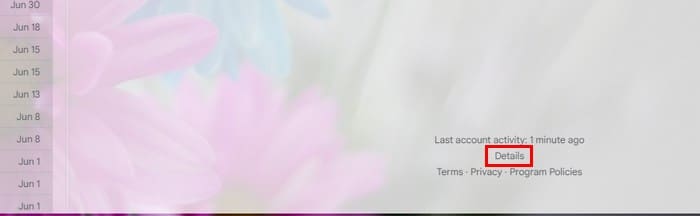
Wenn Sie auf das Wort Details klicken, erscheint ein kleines Fenster mit allen Aktivitäten Ihres Kontos. Das Aktivitätsfenster wird in drei Abschnitte unterteilt: Zugriffsart, Standort (IP-Adresse) und Datum/Uhrzeit.
Sie können im Spalte Zugriffsart sehen, wie auf Ihr Konto zugegriffen wurde. Zum Beispiel, ob es über einen Browser war oder nicht. Sie sehen Optionen wie Browser (Chrome), Mobil oder autorisierte Anwendungen. Wenn Sie sich nicht sicher sind, welcher App Sie den Zugriff zum Überprüfen Ihrer Gmail-E-Mails gegeben haben, können Sie auf die Option Details anzeigen klicken, um mehr zu sehen. Sie können Informationen wie den Namen und die Version der App sehen.
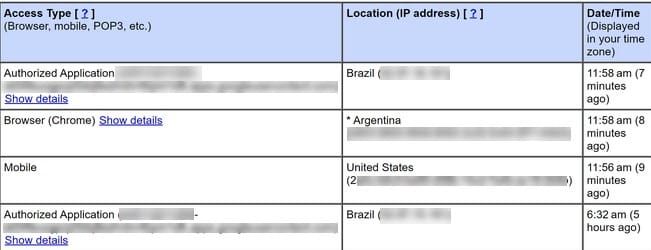
In der Spalte Standort (IP-Adresse) sehen Sie die genaue Position, einschließlich des Landes. Es wird insgesamt 10 Einträge geben. Leider können Sie derzeit nicht weiter zurück gehen. Wenn Google verdächtige Aktivitäten in Verbindung mit Ihrem Konto erkennt, wird dies in der Aktivitätsliste hervorgehoben.
Sicherheitsüberprüfung
Sie bekommen auch eine Meldung, dass Ihr Konto anscheinend nicht woanders geöffnet ist. Unten sehen Sie auch einen Link zur Sicherheitsüberprüfung für weitere Details. Ein weiteres Fenster öffnet sich, in dem Sie verschiedene Dinge zu Ihrem Konto überprüfen können. Zum Beispiel können Sie folgende Punkte überprüfen:
- Ihre Geräte – Auf welchen Geräten haben Sie sich angemeldet
- Neueste Sicherheitsaktivitäten – Sie können Ihre Aktivitäten der letzten 28 Tage sehen.
- Anmelde- und Wiederherstellungsoptionen – Sie können überprüfen, über welche Anmeldeverfahren Sie verfügen, um sicherzustellen, dass Sie versuchen sich anzumelden oder Google vermutet, dass es verdächtige Aktivitäten gibt.
- Drittanbieterzugriff – Sie können alle Apps sehen, die Zugriff auf Ihr Konto haben – die Apps, auf die Sie Zugriff gewährt haben, werden zusammen mit einem Entfernen-Zugriff-Button aufgelistet.
- Gmail-Einstellungen – Sie sehen die Option E-Mails unter anderen Adressen senden und welche Adressen Sie hinzugefügt haben. Es wird auch einen Button geben, um alles zu entfernen, wenn Sie neu anfangen möchten.
- Ihre gespeicherten Passwörter – Wenn Sie gespeicherte Passwörter im Passwort-Manager von Chrome haben, werden diese hier angezeigt.
Wenn Sie auf Details klicken, werden die Geräte angezeigt, die auf Ihr Konto zugegriffen haben, sowie ihre jeweiligen Standorte. Navigieren Sie jedoch zur Google-Kontobewegung-Seite, um Ihre Kontobewegung zu überprüfen und die mit Ihrem Konto durchgeführten Aktionen zu überprüfen. Auf dieser Seite können Sie die verwendeten Apps, die aufgerufenen Websites und viele weitere Aktivitäten überprüfen. Wenn Sie einen Eintrag löschen möchten, klicken Sie auf das X, das neben jedem steht.
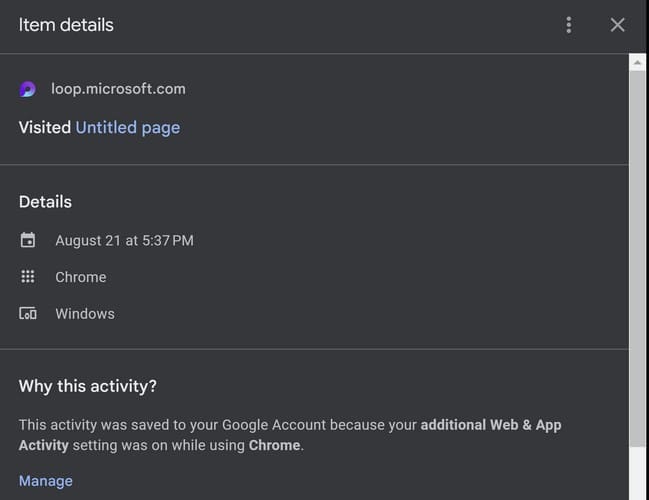
E-Mail-Aktivität anzeigen
Die Google-Aktivitäts-Seite enthält Informationen, die Sie nicht sehen können, wie die E-Mails, die Sie gesendet oder gelöscht haben. Google hat keine Seite, auf der Sie eine Liste aller von Ihnen gesendeten und gelöschten E-Mails an einem Ort sehen können, aber Sie können sie getrennt sehen. In Ihrem Gmail-Posteingang sehen Sie auf der linken Seite eine Liste von Optionen im Hauptmenü. Wenn Sie das Hauptmenü nicht sehen, müssen Sie auf das Menü mit drei Linien klicken.
Um die E-Mails zu sehen, die Sie gesendet haben, klicken Sie auf die Option Gesendet. Wenn Sie nach einer bestimmten E-Mail suchen möchten, haben Sie die Suchwerkzeuge oben, mit denen Sie sogar nach E-Mails mit oder ohne Anhänge suchen können. Jede E-Mail hat das Datum.
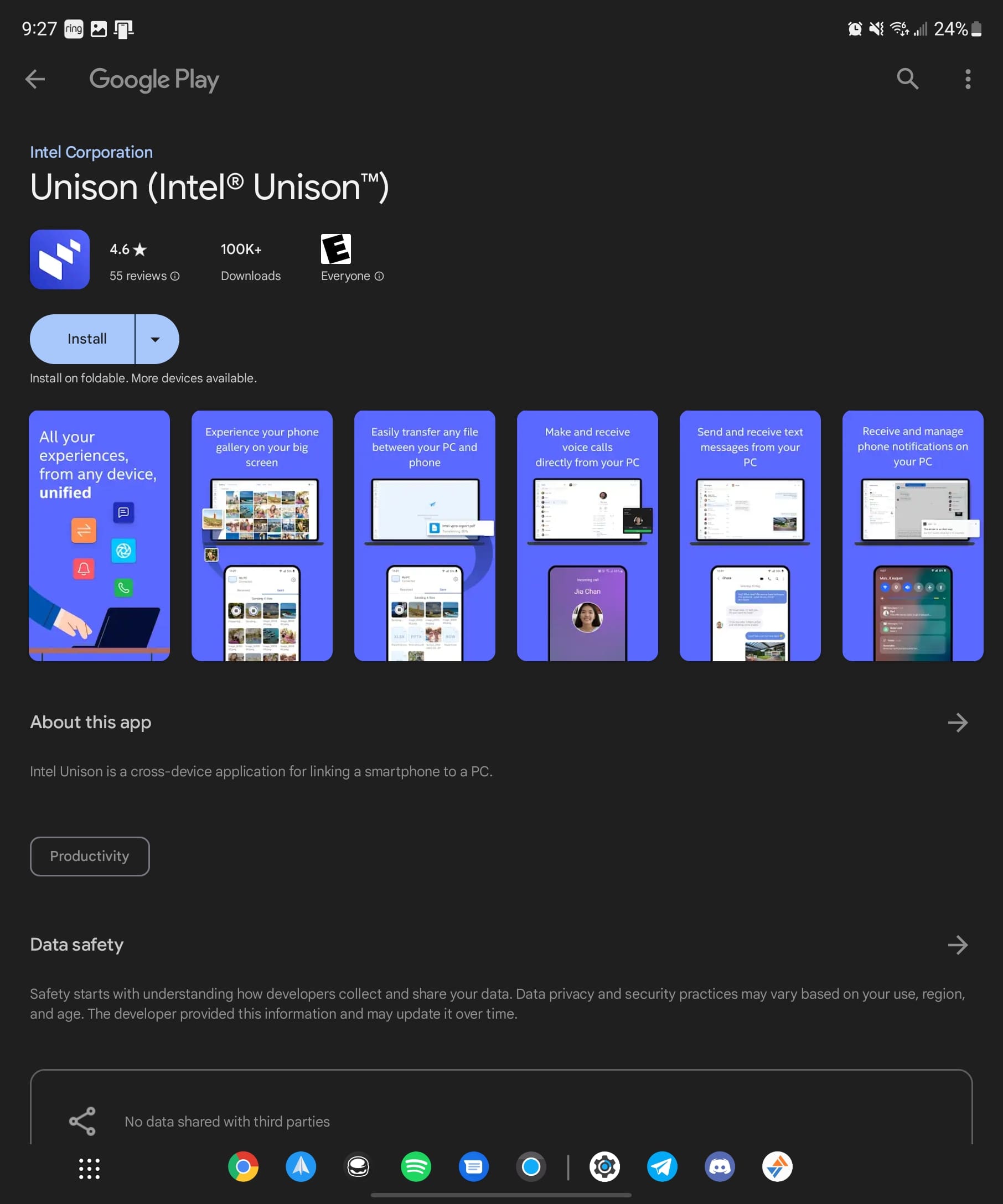
Um gelöschte E-Mails anzuzeigen, sollten Sie immer im Papierkorb beginnen. Im Papierkorb müssen Sie alle E-Mails permanent löschen, um sie dauerhaft zu entfernen. Sie können sie löschen, indem Sie auf das Kästchen oben links im Papierkorb klicken und die Option Für immer löschen wählen.
Weiterführende Literatur
Apropos Aktivitäten, wenn Sie ein Dropbox-Benutzer sind und die wöchentliche Aktivitäts-E-Mail zum gemeinsamen Ordner deaktivieren müssen, finden Sie hier die Schritte, die Sie befolgen sollten. Ist Ihre Microsoft Teams-Hintergrundaktivität eingeschränkt? So können Sie es beheben. Es gibt auch eine Möglichkeit, Facebook-Freunde daran zu hindern, Ihre Aktivitäten zu sehen; so geht's. Spotify-Nutzer können auch herausfinden, wie sie die Höraktivität auf Spotify deaktivieren können. Wenn Sie nach einem bestimmten Artikel suchen müssen, denken Sie daran, die Suchleiste oben zu verwenden.
Fazit
Sie können nie vorsichtig genug sein, wenn es darum geht, Ihre Konten zu schützen. Eine der vielen Dinge, die Sie tun können, ist, genau auf Ihr Konto zu achten, indem Sie Dienste wie die, die Google anbietet, nutzen. Die Aktivitätsseite von Google ermöglicht es Ihnen, zu beobachten, was mit Ihrem Konto angesehen wurde und die entsprechenden Daten. Haben Sie alles in Ordnung gefunden mit Ihrem Konto? Lassen Sie es mich in den Kommentaren wissen und vergessen Sie nicht, den Artikel mit anderen in sozialen Medien zu teilen.